⬆️ Cloud mit Daten befüllen
🔄 Mit dem Sync-Client
Der Sync-Client ist eine Desktopanwendung, die Ihnen ermöglicht Dateien aus der Cloud auch offline und lokal auf Ihrem Endgerät verfügbar zu machen.
Falls Sie den Sync-Client noch nicht installiert haben, klicken Sie hier.
per Drag&Drop
Sie können einen Ordner von Ihrem lokalen Rechner einfach über den Bereich des Sync-Clients ziehen.
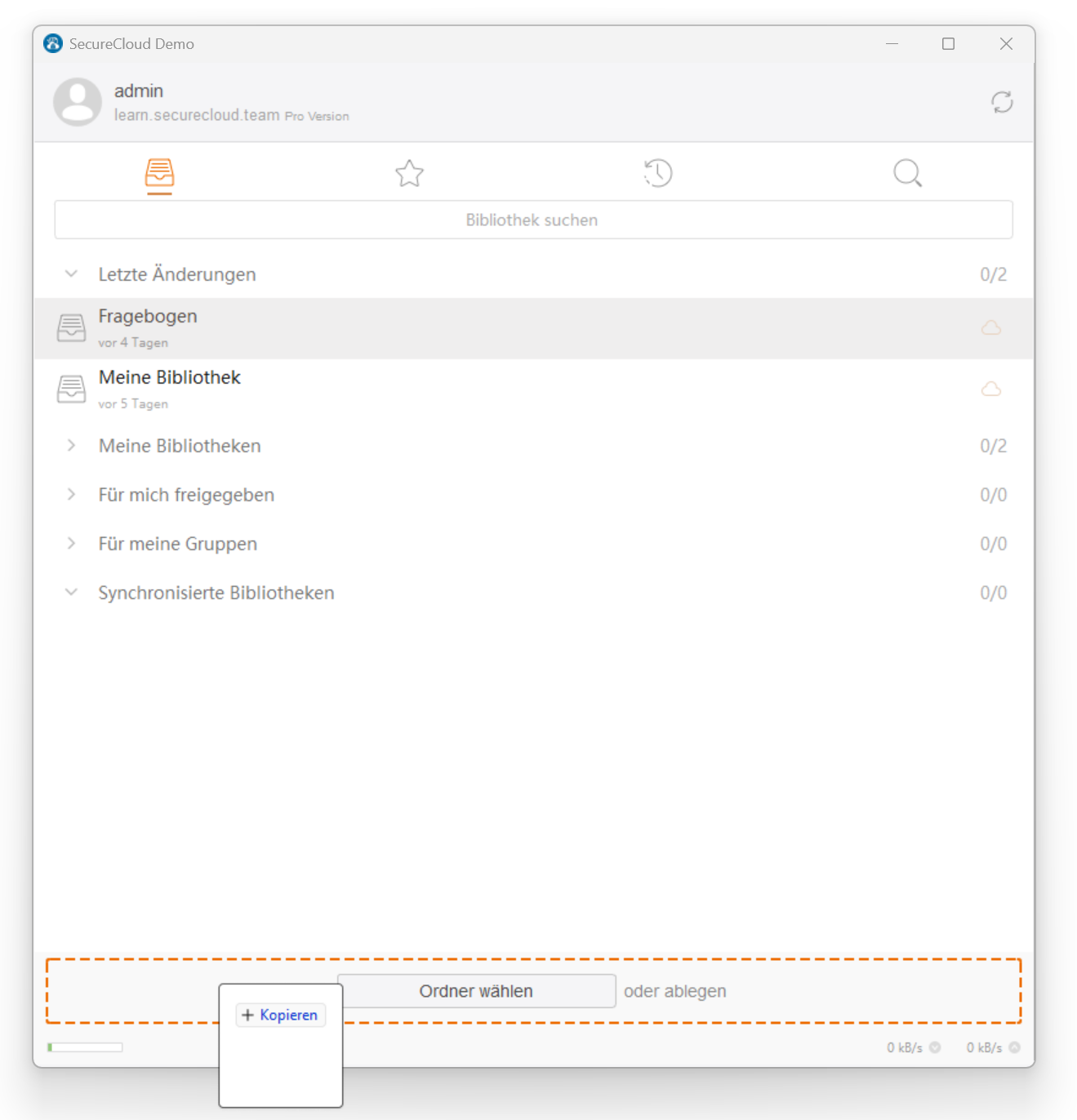
anschließend können Sie unter Name: einen Namen für die Bibliothek in der Cloud vergeben und wählen, ob Sie die Bibliothek zusätzlich verschlüsseln möchten.
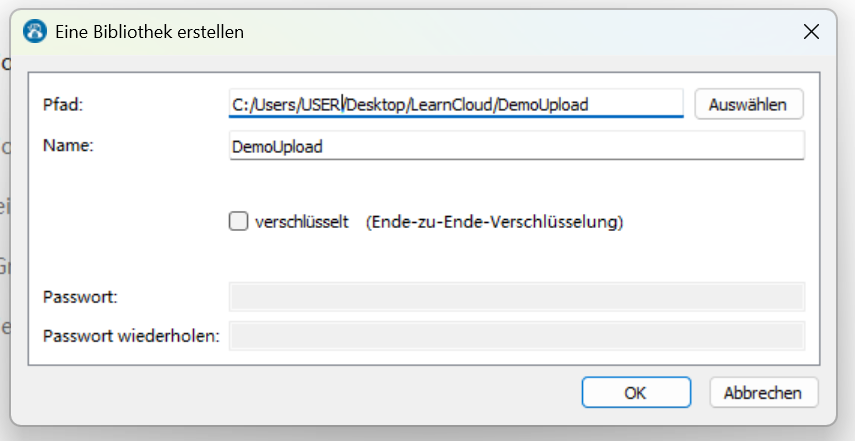
Bestätigen Sie mit "OK"
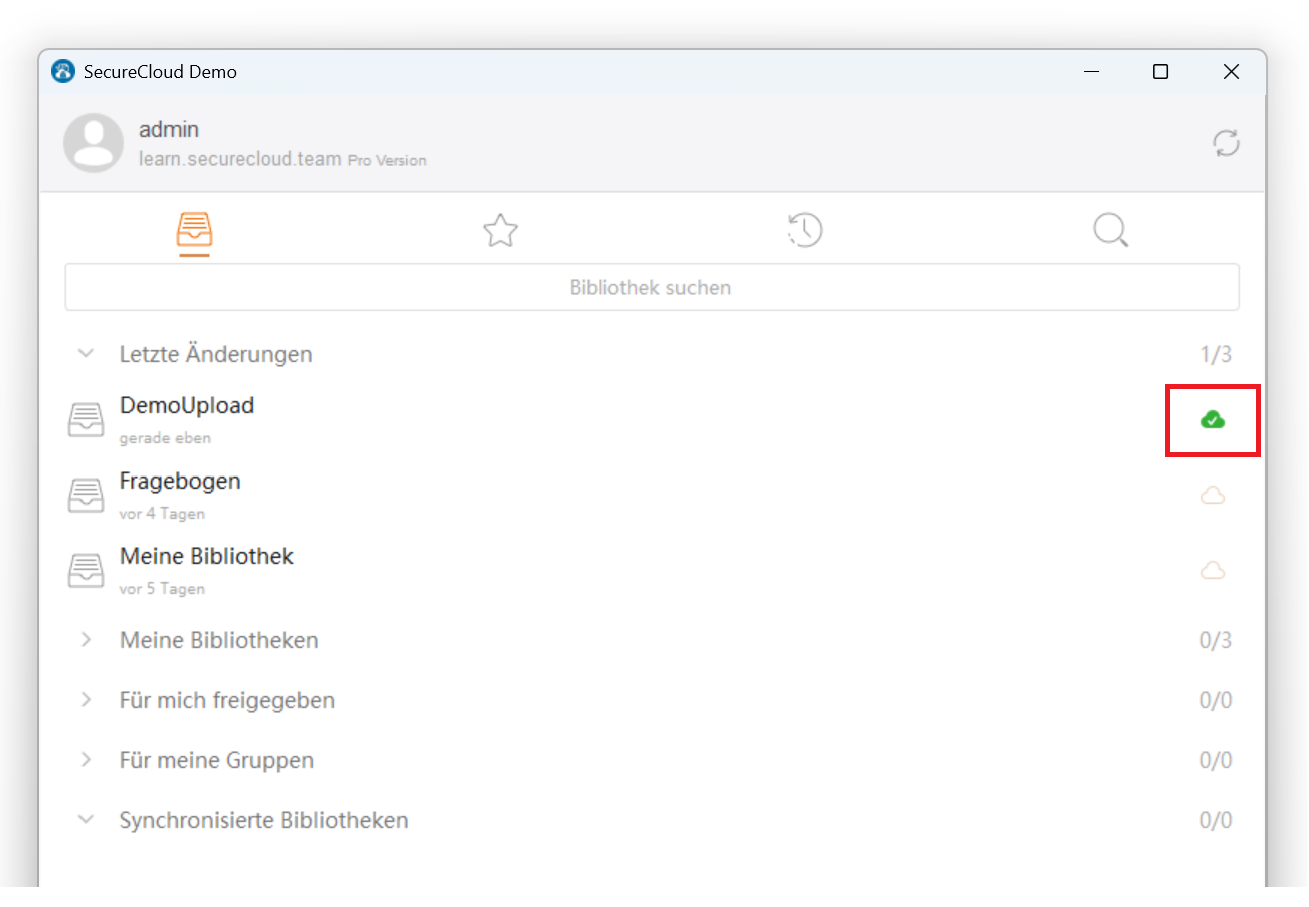
Sie erkennen den erfolgreichen Upload und Synchronisation am grünen Wolkensymbol.
per Ordner wählen
Sie können statt Drag&Drop auch die Schaltfläche "Ordner wählen" nutzen.
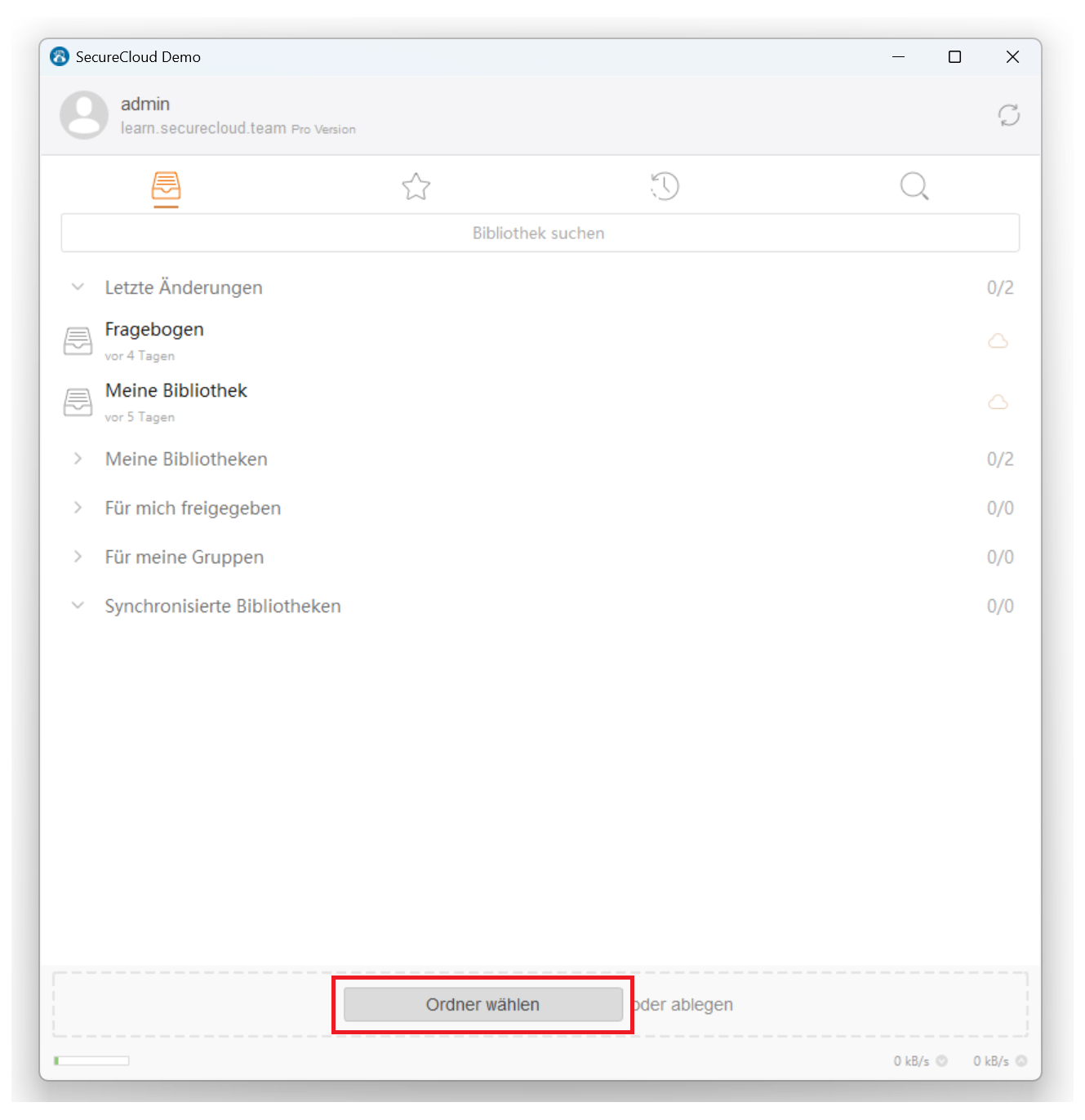
Sie können nun auf Ihrem lokalen Rechner wählen, welchen Ordner Sie hochladen möchten:
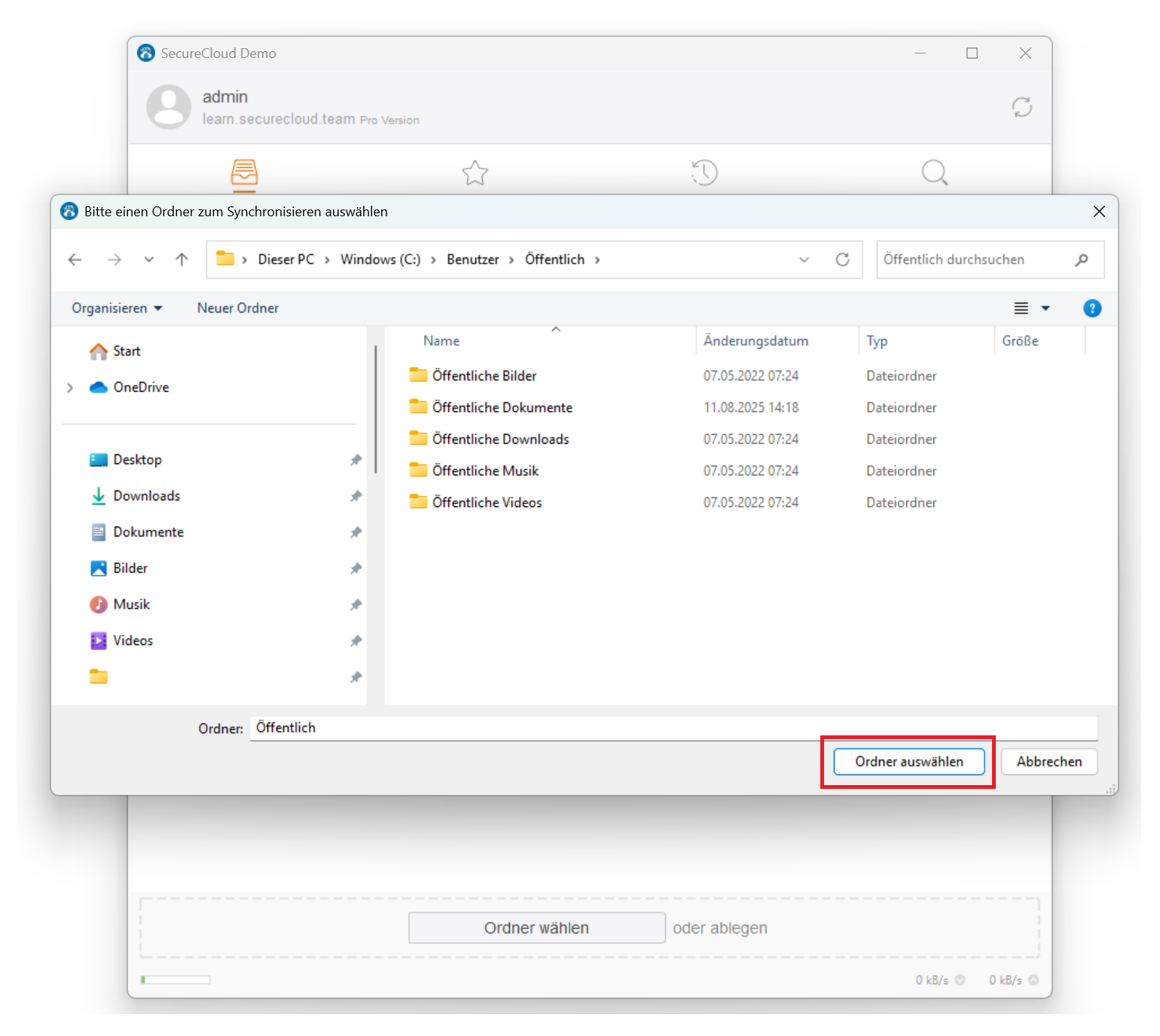
anschließend können Sie unter Name: einen Namen für die Bibliothek in der Cloud vergeben und wählen, ob Sie die Bibliothek zusätzlich verschlüsseln möchten.
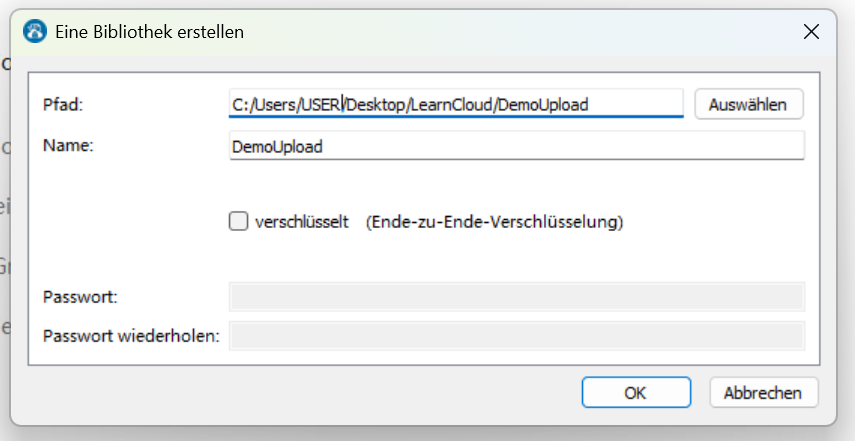
Bestätigen Sie mit "OK"
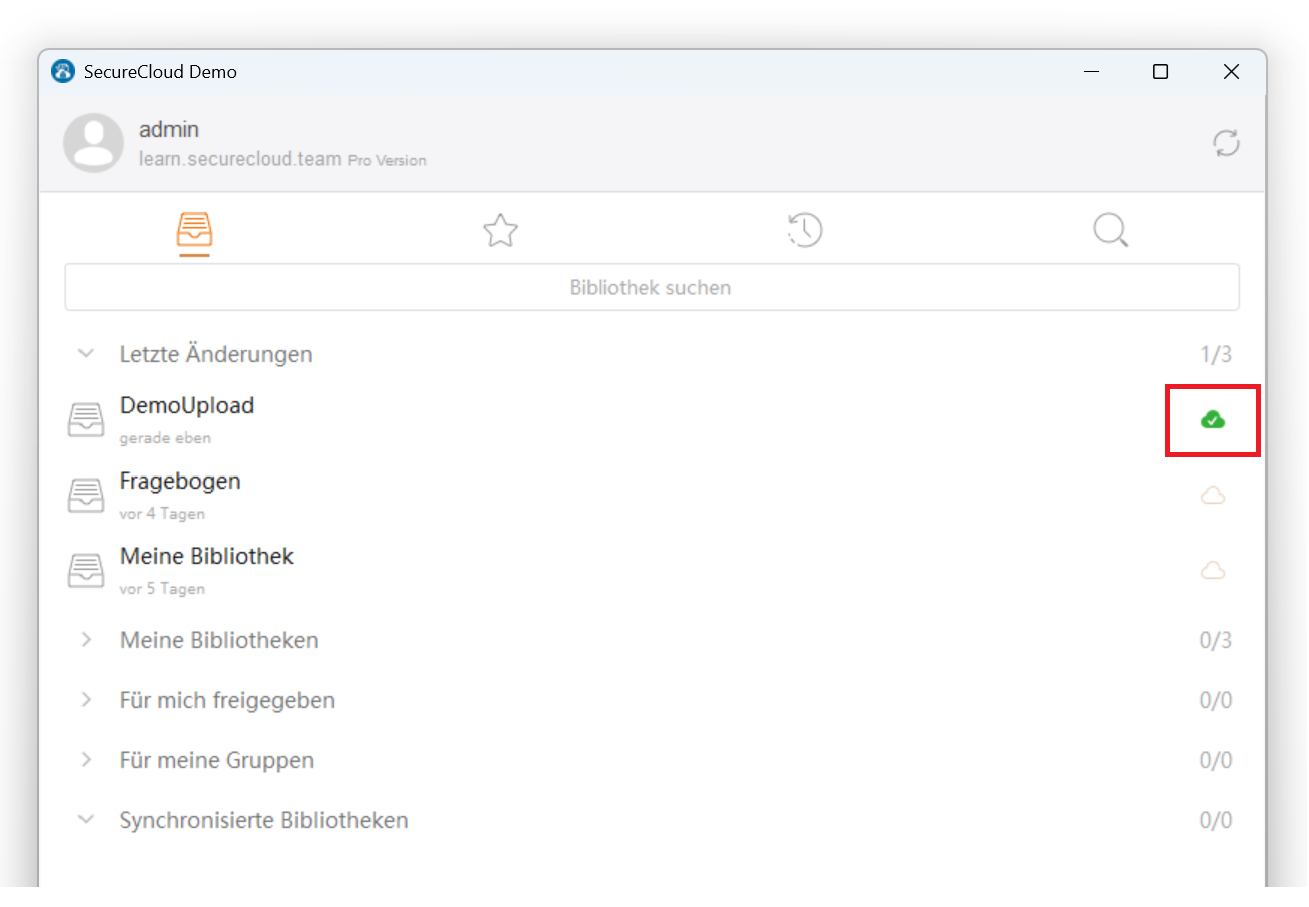
Sie erkennen den erfolgreichen Upload und Synchronisation am grünen Wolkensymbol.
📁 Mit dem Drive-Client
Der Drive-Client ist ein simuliertes Netzlaufwerk, welche mit in den Explorer eingebunden wird.
Falls Sie den Drive-Client noch nicht installiert haben, klicken Sie hier.
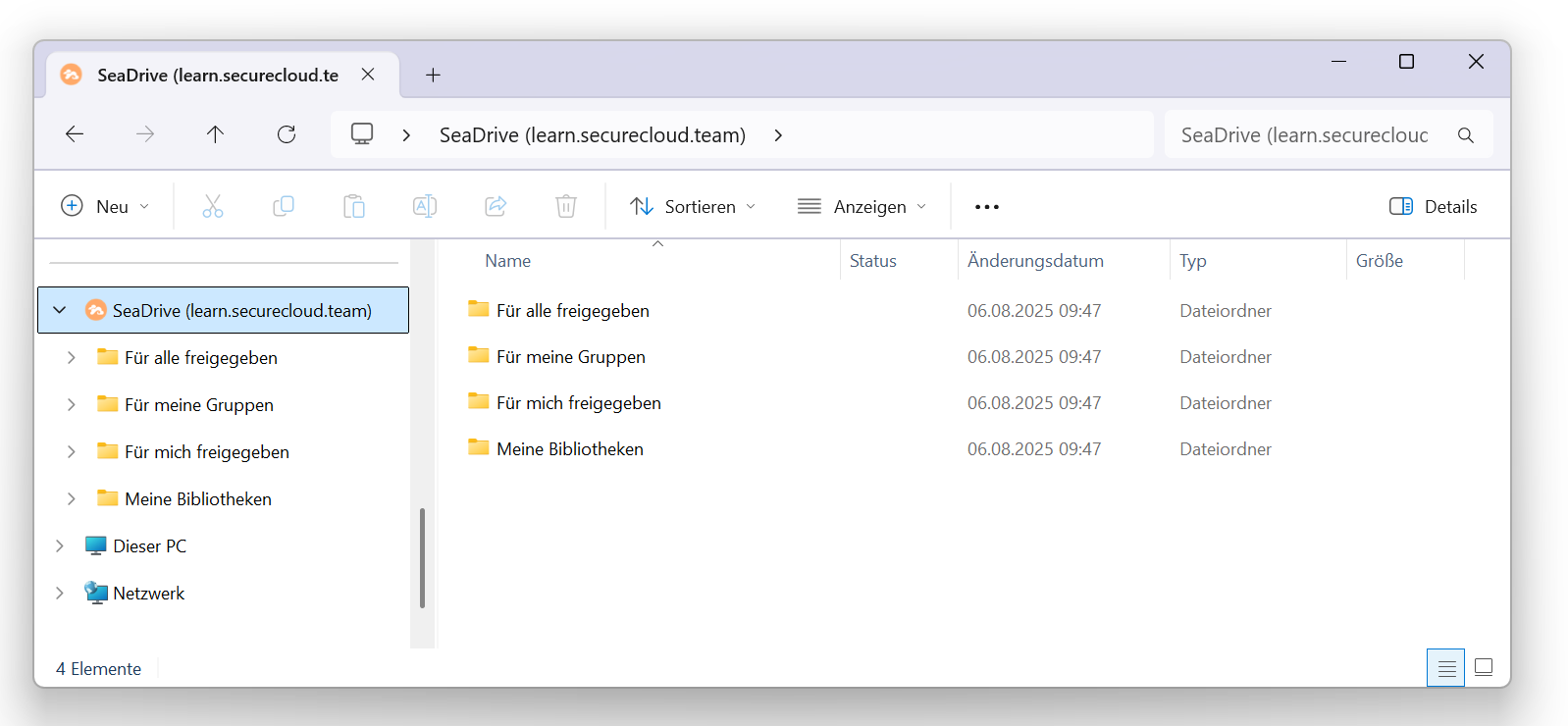
Sie können einen neuen Ordner im Drive-Client erstellen oder einen bestehenden Ordner verwenden.
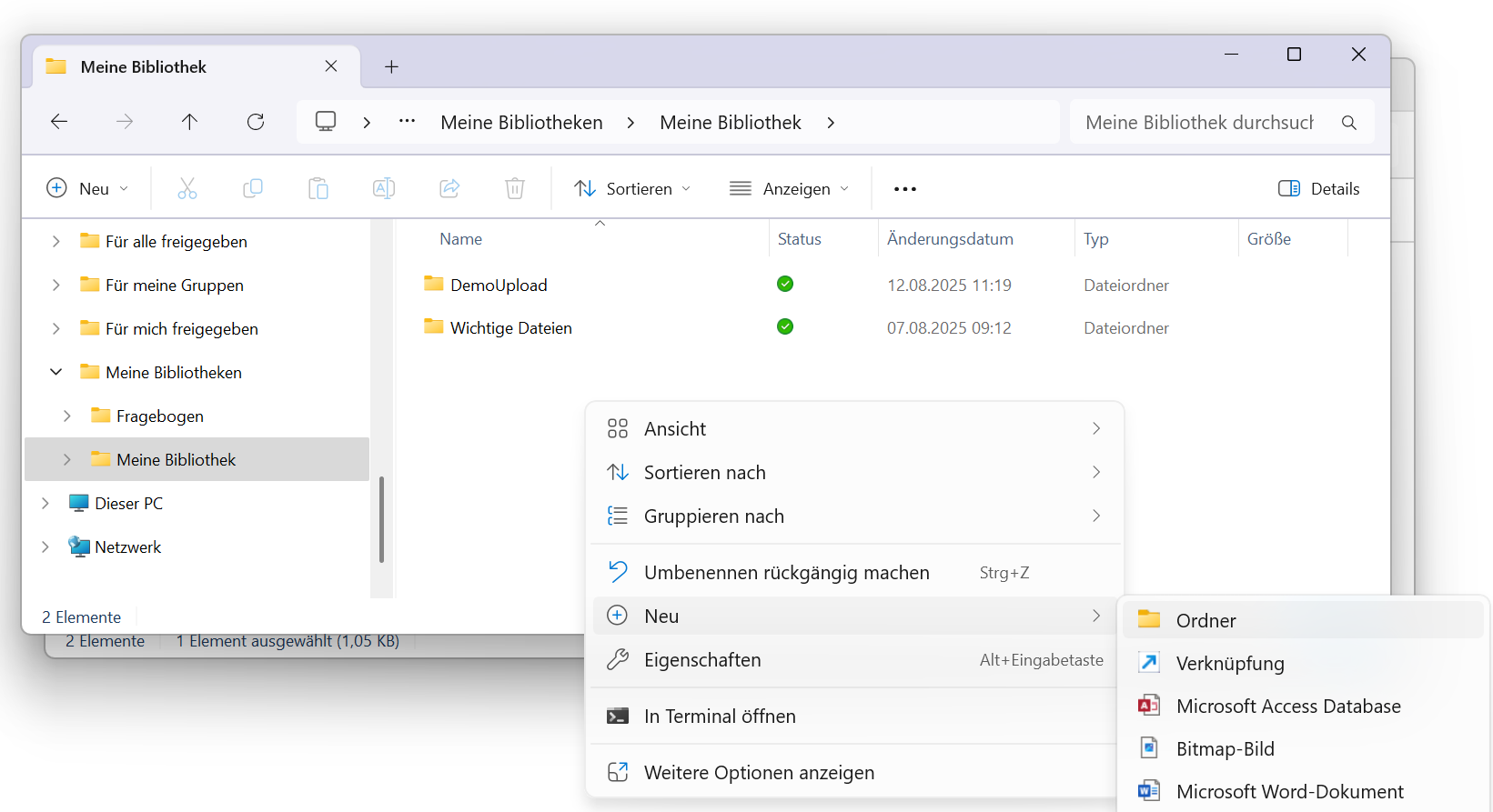
Markieren Sie die Dateien, die Sie von Ihrem lokalen Rechner in die Cloud übertragen möchten. Machen Sie einen Rechtsklick und wählen "kopieren" oder nutzen das Tastenkürzel "STRG + C"
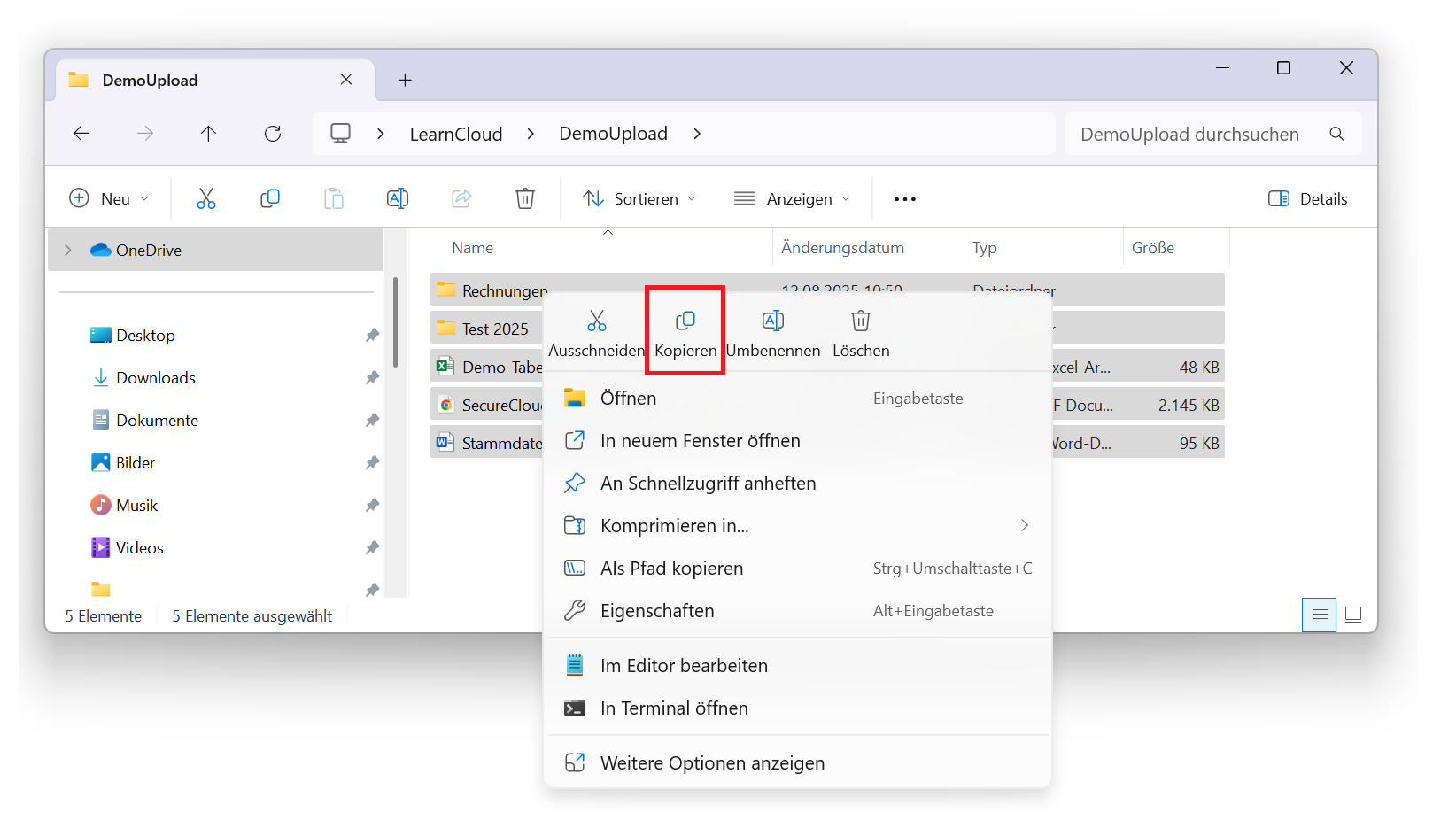
Wählen Sie nun den neu erstellten (oder bereits bestehenden Ordner in der Cloud, wo Sie ihre Daten synchronisieren möchten und fügen die Daten mit Rechtsklick einfügen oder dem Tastenkürzel "STRG +V" ein.
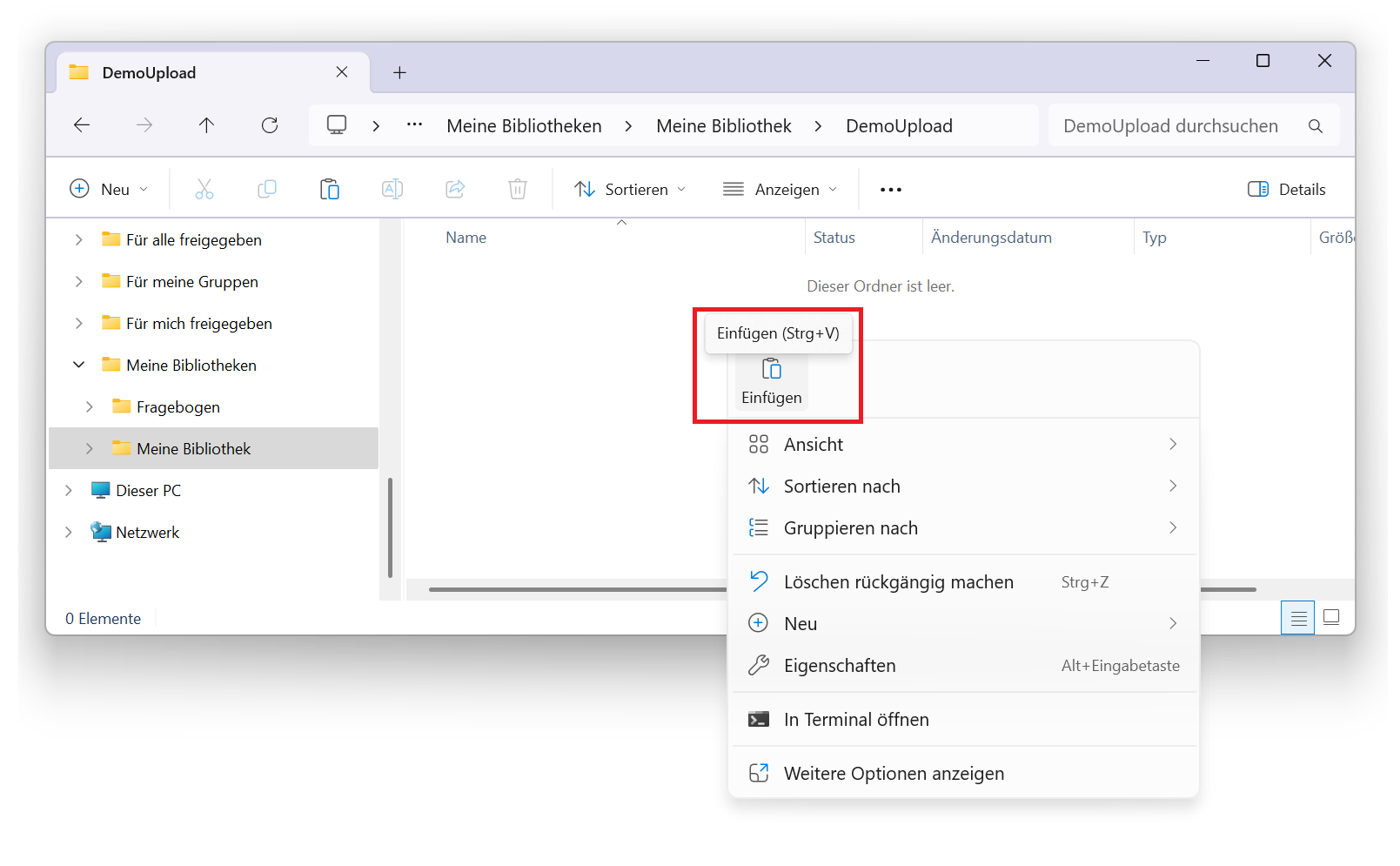
Sie erkennen die erfolgreiche Synchronisation an dem grünen Haken.
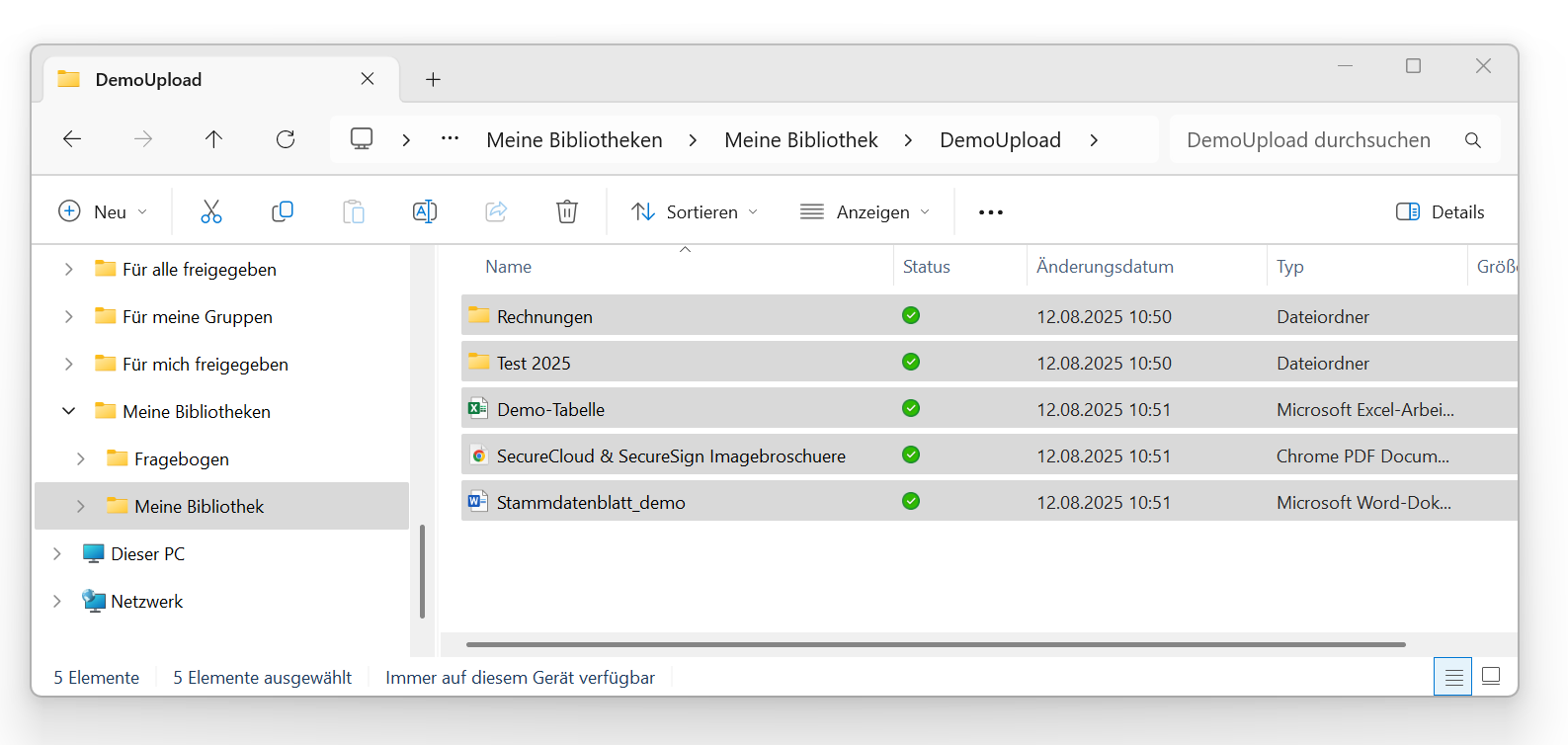
🌐 Per Webansicht
Werden die Daten über den Browser hochgeladen, können zum Beispiel keine Zeitstempel mitgenommen werden. Zudem eignet sich der Upload über das Web nicht für sehr viele (mehr als 10.000 Dateien) und sehr große Dateien (mehr als 50 GB).
▶️ Interaktive Step-by-Step Anleitung
Cloud mit Daten befüllen
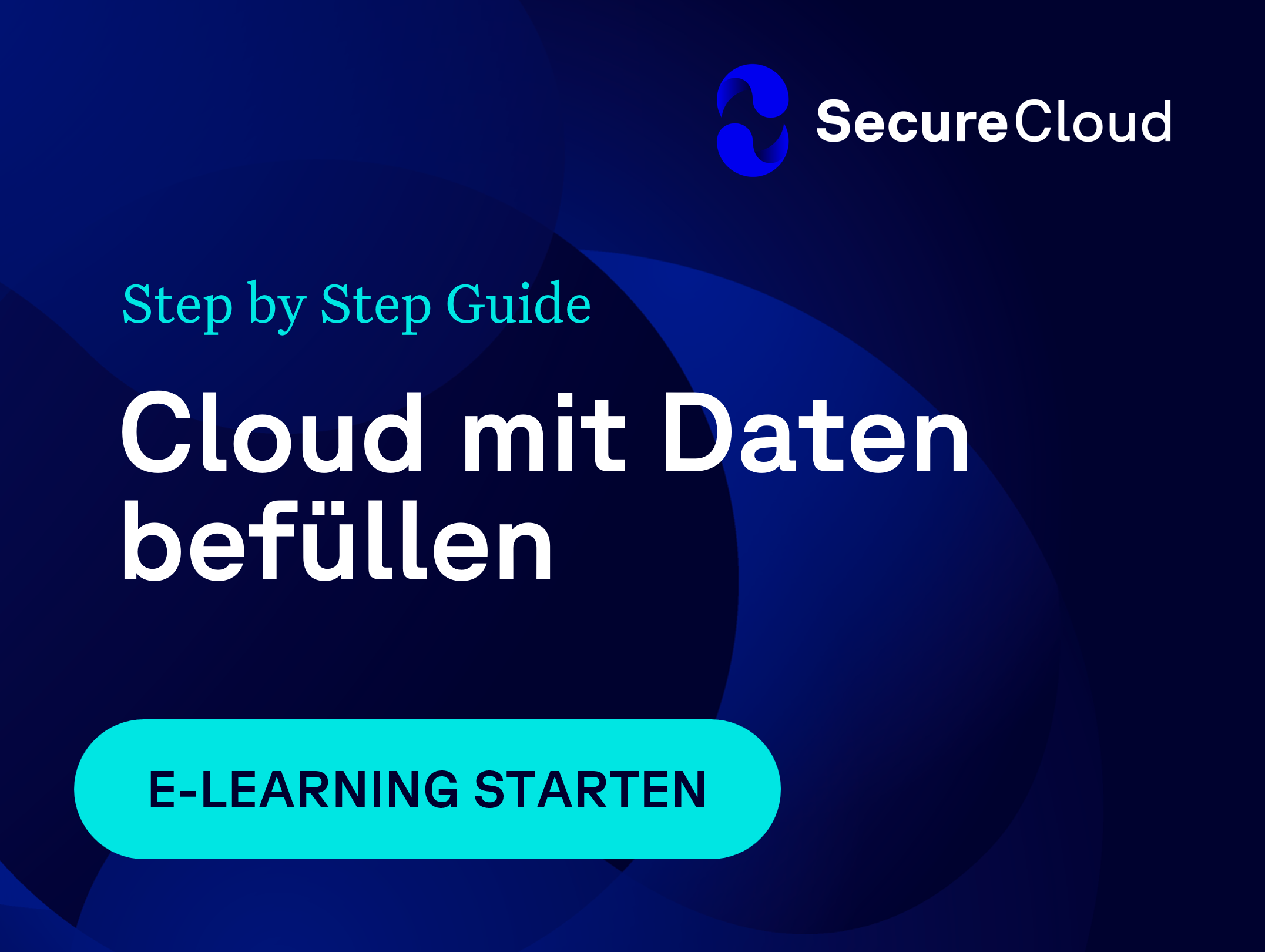
🧾 Anleitung
per Drag&Drop
Sie können in der Webanwendung auch Dateien per Drag&Drop von Ihrem lokalen Rechner in einen gewünschten Ordner der Cloud ziehen.
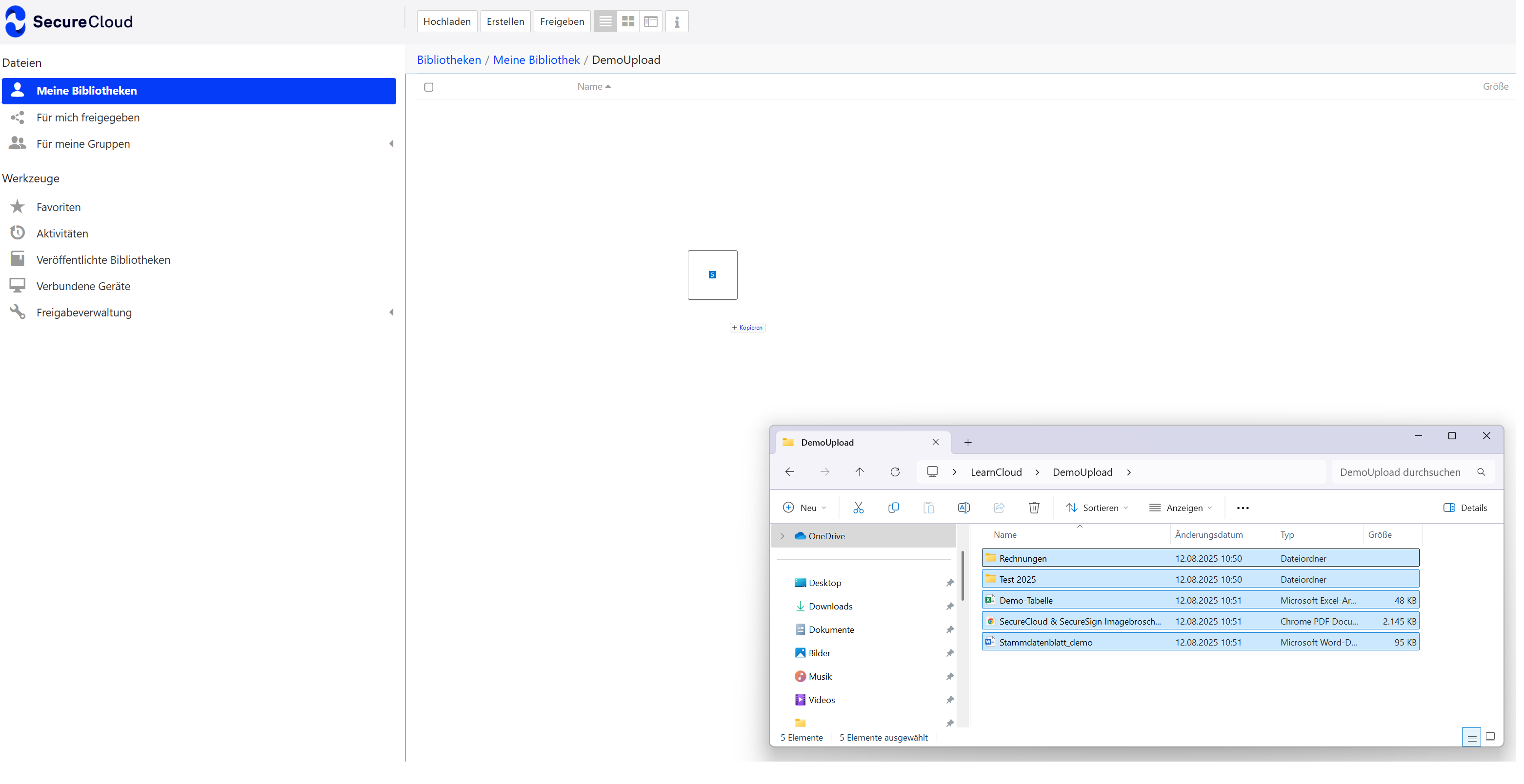
Leer Ordner werden hierbei nicht kopiert, Sie erkennen das erfolgreiche Synchronisieren auch am Änderungsdatum

über Dateien hochladen
Navigieren Sie in die Bibliothek oder den Ordner, in den Sie Dateien hochladen möchten und klicken Sie oben auf die Schaltfläche "Hochladen".
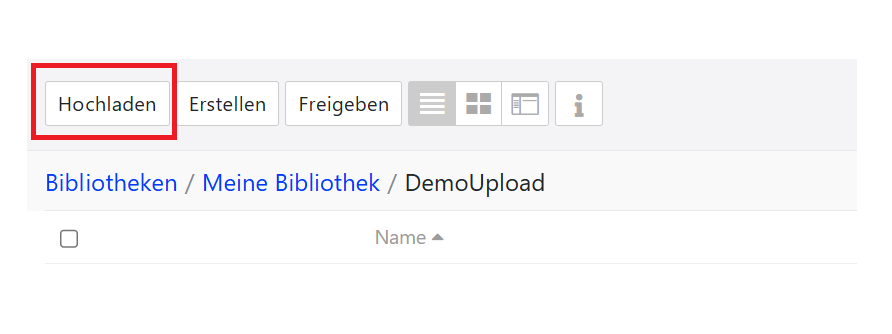
Wählen Sie, ob Sie Dateien oder Ordner hochladen möchten.
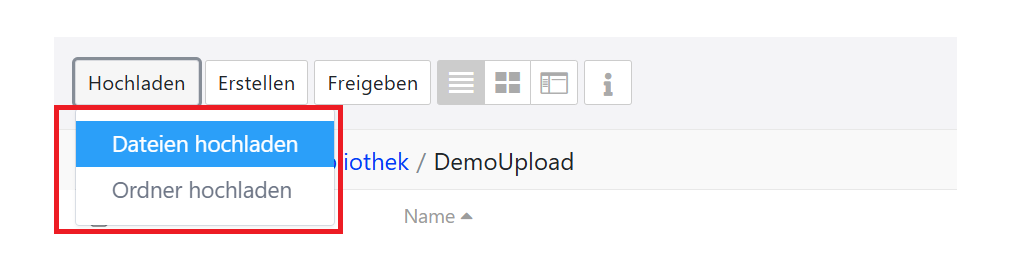
Wählen Sie die Dateien, die Sie hochladen möchten und bestätigen mit "Öffnen"
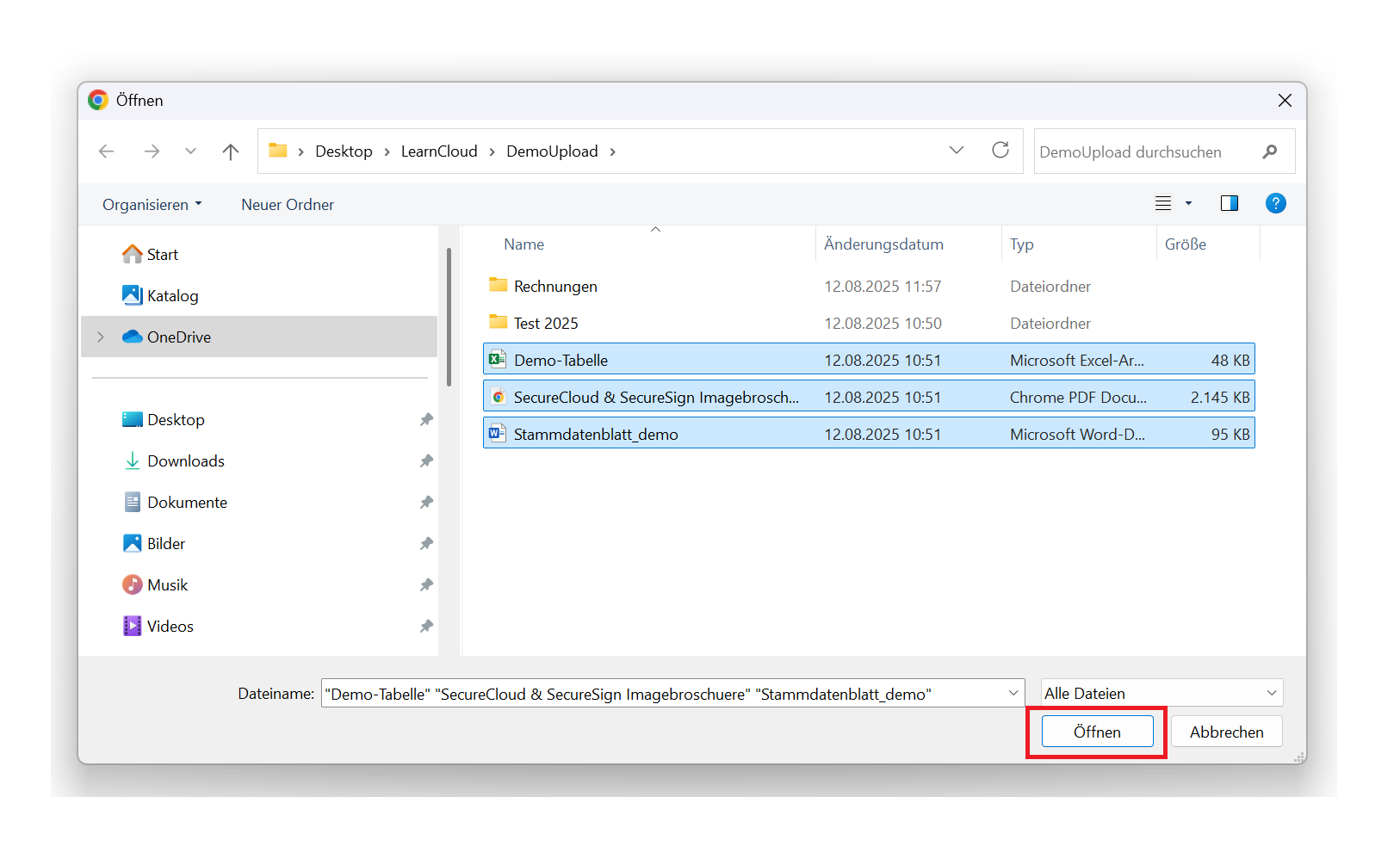
Die Dateien befinden sich dann in der Cloud.
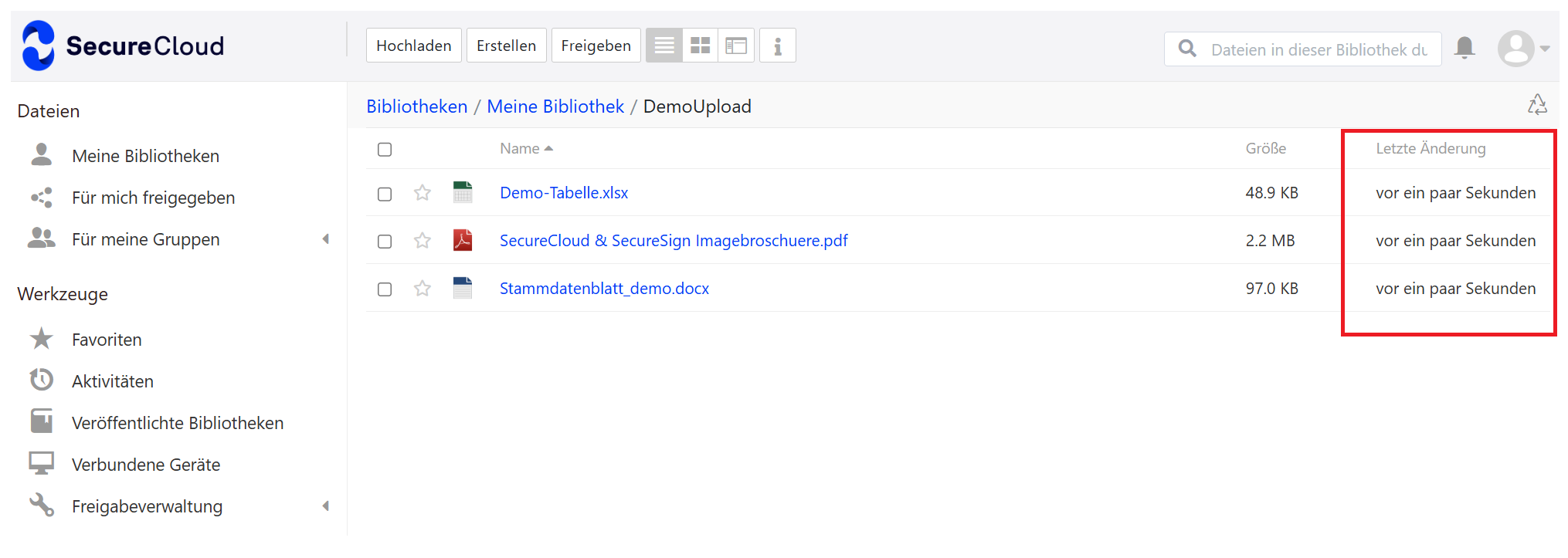
Updated 2 months ago